360数据恢复大师免费版使用教程
- 分类:教程 回答于: 2022年05月15日 11:00:27
有些小伙伴反映自己操作不当,误删除了电脑上的一些重要数据,想借助一些工具恢复电脑数据。这里推荐大家用360数据恢复大师,使用比较简便,下面就教下大家360数据恢复大师免费版使用教程。
工具/原料
系统版本:Windows10
品牌类型:华硕破晓Pro15
软件版本:360数据恢复大师 10.0
1.打开360安全卫士,点击右下角【更多】选项。

2.在全部工具里找到360数据恢复大师(文件恢复),并点击添加按钮。

3.添加完成后,打开选择磁盘盘符,接着点击【开始扫描】。

4.等待扫描完成后,查看可以恢复的文件夹,。

5.点击“恢复选中的文件”会弹出一个浏览文件窗口,选择恢复文件的保存路径,除了当前丢失文件所在磁盘外,其他磁盘目录都可以保存恢复文件,选择好路径后点击保存。
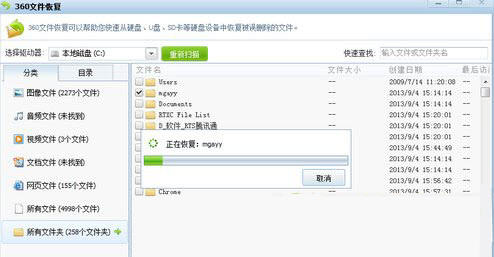
总结
以上就是360数据恢复大师免费版使用教程分享。希望能帮助大家!
 有用
26
有用
26


 小白系统
小白系统


 1000
1000 1000
1000 1000
1000 1000
1000 1000
1000 1000
1000 1000
1000 1000
1000 1000
1000 1000
1000猜您喜欢
- 华为电脑c盘哪些文件可以删除..2021/11/15
- "驱动精灵:让电脑运行更顺畅"..2023/06/09
- 百度贴吧发帖攻略:快速掌握发帖技巧!..2024/02/24
- 最简单惠普一键重装系统教程..2016/11/09
- "驱动精灵:让电脑运行更顺畅"..2023/06/06
- office怎么把word多余页删除2021/10/17
相关推荐
- 电脑总是死机什么情况2022/11/08
- win7/win8/win10系统office2010激活图..2017/05/10
- 手机充电故障原因分析及解决方法..2024/03/20
- 深入解析root下载:安全获取与安装指南..2024/08/19
- 使用小白一键重装系统好吗..2023/02/09
- 电脑重装后u盘插电脑没反应解决教程..2016/10/30














 关注微信公众号
关注微信公众号



